在Word中编辑文本框是一项非常实用的技能,无论是用于撰写报告、制作宣传册还是设计文档布局,都能让内容更加清晰和有条理,下面将详细介绍如何在Word中编辑文本框,包括插入文本框、调整文本框大小和位置、设置文本框格式以及添加和编辑文本内容等步骤。
插入文本框
1、打开Word文档:启动Microsoft Word并打开你需要编辑的文档,如果没有现成的文档,可以新建一个空白文档。

2、进入“插入”选项卡:在Word顶部菜单栏中,点击“插入”选项卡,这是插入各种元素(如图片、表格、图表等)的地方。
3、选择“文本框”:在“插入”选项卡中,找到“文本框”按钮,这个按钮通常位于页面的中间部分,图标看起来像一个边框内有字母A的文本框。
4、选择文本框类型:点击“文本框”按钮后,会弹出一个下拉菜单,提供多种预设的文本框样式,如简单文本框、引述框、竖排文本框等,你可以根据需要选择合适的样式,如果不需要特殊样式,可以选择“绘制文本框”。
5、绘制文本框:选择“绘制文本框”后,鼠标指针会变成十字形,在文档中你想要放置文本框的位置,点击鼠标左键并拖动,绘制出一个矩形区域,这就是你的文本框,释放鼠标后,文本框就会出现在文档中。
调整文本框大小和位置
1、选中文本框:在文本框边缘附近点击鼠标左键,或者用鼠标拖动文本框的边框,都可以选中文本框,选中后,文本框周围会出现八个控点(小方块)。
2、调整大小:将鼠标指针移到文本框的控点上,当指针变成双向箭头时,按住鼠标左键并拖动,可以调整文本框的大小,你可以单独调整文本框的高度或宽度,也可以同时调整。
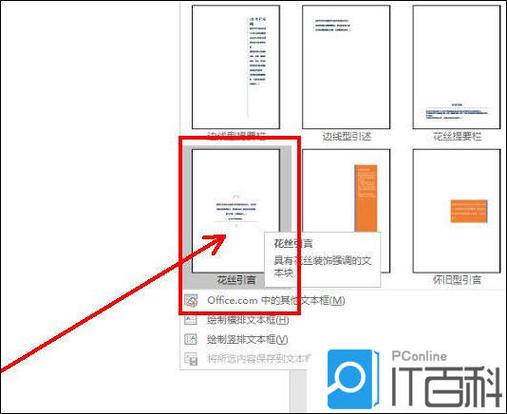
3、移动文本框:将鼠标指针移到文本框的边框上(注意不是控点),当指针变成十字箭头时,按住鼠标左键并拖动,可以将文本框移动到文档中的其他位置。
4、精确调整:如果你需要更精确地调整文本框的位置和大小,可以在选中文本框后,使用键盘上的方向键进行微调,每按一次方向键,文本框会移动一个像素的距离。
设置文本框格式
1、选中文本框:与调整大小和位置一样,首先需要选中你要设置格式的文本框。
2、打开“格式”选项卡:选中文本框后,Word会自动出现“绘图工具”下的“格式”选项卡,格式”选项卡没有显示,可以右键点击文本框,选择“设置形状格式”,然后在右侧出现的“设置形状格式”窗格中操作。
3、设置填充颜色:在“格式”选项卡中,找到“形状填充”按钮,点击它并选择一个颜色来填充文本框,你也可以选择“无填充”来去除背景颜色。
4、设置轮廓颜色和样式:同样在“格式”选项卡中,找到“形状轮廓”按钮,可以设置文本框边框的颜色、粗细和样式,如果不需要边框,可以选择“无轮廓”。
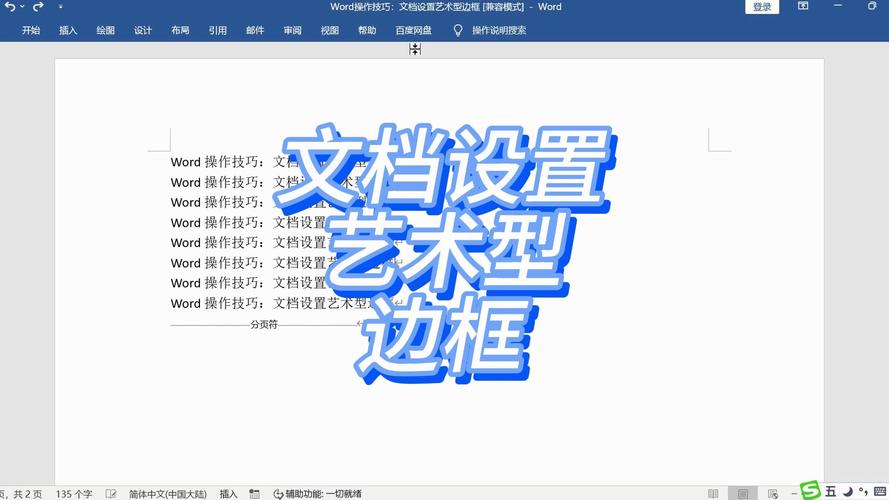
5、设置效果:在“格式”选项卡的“形状效果”部分,可以为文本框添加阴影、发光、三维旋转等效果,使文本框看起来更加立体和美观。
6、设置文本框内边距:右键点击文本框边框,选择“设置形状格式”,在右侧窗格中找到“布局属性”部分,可以设置文本框内部的边距,即文本与文本框边缘之间的距离。
1、点击文本框内部:将鼠标指针移到文本框内部,当指针变成“I”字形时,点击鼠标左键即可开始输入文本。
2、输入和编辑文本:在文本框内部输入所需的文字内容,你可以像在普通文档中一样进行文字输入、删除、复制、粘贴等操作。
3、设置文本格式:选中文本框内的文本,然后可以使用Word的字体格式工具(如字体、字号、颜色、加粗、倾斜、下划线等)来设置文本的格式,还可以使用段落格式工具(如对齐方式、行距、缩进等)来调整文本的排版。
4、链接到其他文本或文件:如果你希望文本框中的文本能够链接到文档中的其他部分或其他文件,可以选中要链接的文本,然后右键点击选择“链接”或“超链接”,按照提示设置链接目标。
高级文本框编辑技巧
1、链接多个文本框:如果你有多个文本框,并且希望它们之间的文字能够连续显示(即第一个文本框填满后自动流入下一个文本框),可以右键点击第一个文本框的边框,选择“创建链接”,然后用鼠标指针指向下一个文本框并点击,这样就建立了链接关系,此后,当你在第一个文本框中输入文字超过其容量时,文字会自动流入下一个链接的文本框。
2、使用文本框进行图文混排:在文档中插入图片后,可以通过调整文本框的位置和大小,将文字环绕在图片周围,实现图文混排的效果,这可以使文档更加生动和易读。
3、将文本框转换为图形:如果你希望将文本框作为图形对象进行更多高级操作(如旋转、组合等),可以先选中文本框,然后点击“格式”选项卡中的“转换为图形”按钮,这样,文本框就变成了一个可编辑的图形对象,你可以对其进行更多的格式设置和操作。
4、使用VBA宏自动化文本框编辑:对于更高级的用户,可以使用VBA(Visual Basic for Applications)编写宏来自动化文本框的编辑过程,通过VBA宏可以批量插入多个文本框、设置统一的格式、填充特定的内容等,大大提高编辑效率,不过,这需要一定的编程基础和经验。
相关问答FAQs
Q1: 如何在Word中快速调整多个文本框的大小和格式?
A1: 在Word中快速调整多个文本框的大小和格式,可以按住Ctrl键依次选中需要调整的文本框,通过拖动其中一个文本框的边框来调整所有选中文本框的大小;或者在“格式”选项卡中统一设置它们的填充颜色、轮廓颜色和样式等格式,这样,你就可以一次性对所有选中的文本框应用相同的更改,而无需逐个操作每个文本框。
Q2: 如果我想在Word文档中创建一个具有特定角度的文本框,该如何操作?
A2: 要在Word文档中创建一个具有特定角度的文本框,你可以先按照常规方法插入一个文本框,选中该文本框并进入“格式”选项卡,在“排列”部分找到“旋转”选项,你可以选择预设的角度(如90度、180度等)来旋转文本框,也可以直接在旋转手柄上按住鼠标左键并拖动来自由旋转文本框到你需要的角度,你还可以在“设置形状格式”窗格中使用“旋转”数值框来精确设置旋转角度。
以上内容就是解答有关word怎么编辑文本框的详细内容了,我相信这篇文章可以为您解决一些疑惑,有任何问题欢迎留言反馈,谢谢阅读。
内容摘自:https://news.huochengrm.cn/cyzx/23138.html
